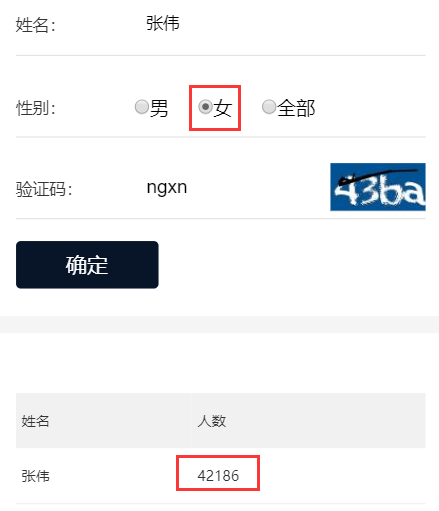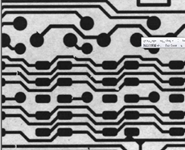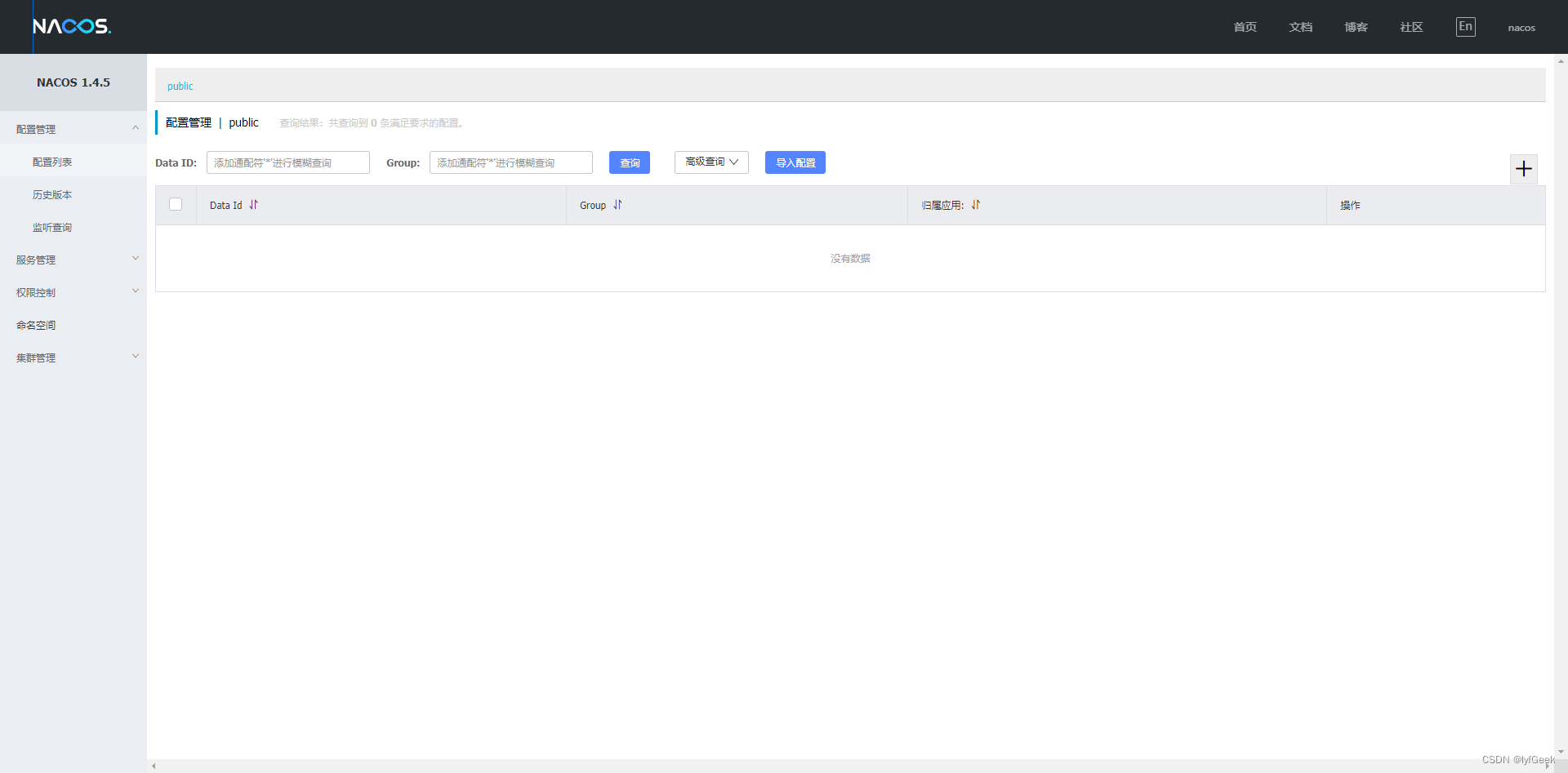参考
https://zhuanlan.zhihu.com/p/571737575
1创建组和用户
vi /etc/hosts
[root@rhel ~]# cat /etc/redhat-release
Red Hat Enterprise Linux Server release 7.7 (Maipo)
/usr/sbin/groupadd -g 54321 oinstall
/usr/sbin/groupadd -g 54322 dba
/usr/sbin/groupadd -g 54323 oper
/usr/sbin/useradd -u 54321 -g oinstall -G dba,oper oracle
2修改用户密码:
[root@rhel ~]# passwd oracle
3关闭防火墙还有selinux
systemctl stop firewalld.service
systemctl disable firewalld.service
vi /etc/selinux/config
修改文件中SELINUX=disabled,然后重启服务查看
/usr/sbin/sestatus
修改HOST文件
[root@rhel db]# more /etc/sysconfig/network
Created by anaconda
NOZEROCONF=yes
HOSTNAME=rhel
[root@rhel db]# cat /etc/hosts
192.168.182.149 rehl
4创建工作的目录,然后赋予相应的权限。
mkdir -p /u01/app/oracle/product/19.2.0/db_1
chown -R oracle:oinstall /u01/
chmod -R 775 /u01/
5配置Oracle的环境变量
ORACLE_SID=sanshi;export ORACLE_SID
ORACLE_UNQNAME=sanshi;export ORACLE_UNQNAME
ORACLE_BASE=/u01/app/oracle; export ORACLE_BASE
ORACLE_HOME= O R A C L E B A S E / p r o d u c t / 19.2.0 / d b 1 ; e x p o r t O R A C L E H O M E P A T H = ORACLE_BASE/product/19.2.0/db_1; export ORACLE_HOME PATH= ORACLEBASE/product/19.2.0/db1;exportORACLEHOMEPATH=ORACLE_HOME/bin: P A T H : {PATH}: PATH:HOME/bin; export PATH
生效
source .bash_profile
6修改内核参数
[root@rhel /]# vi /etc/sysctl.conf
[root@rhel /]# more /etc/sysctl.conf
fs.file-max = 6815744
kernel.sem = 250 32000 100 128
kernel.shmmni = 4096
kernel.shmall = 1073741824
kernel.shmmax = 4398046511104
kernel.panic_on_oops = 1
net.core.rmem_default = 262144
net.core.rmem_max = 4194304
net.core.wmem_default = 262144
net.core.wmem_max = 1048576
fs.aio-max-nr = 1048576
net.ipv4.ip_local_port_range = 9000 65500
生效
[root@rhel /]# sysctl -p
7yum配置
建目录,将光盘挂载到目录
[root@rhel ~]# df -Th
查看光盘,如果没有挂载,请挂载光盘。
mount /dev/sr0 /mnt/cdrom/
cd /etc/yum.repos.d/
备份原repo文件
mv redhat.repo redhat.repo.bak
配置本地YUM源
cat >> localyum.repo <<EOF
[media]
name=media
baseurl=file:///mnt/cdrom
enabled=1
gpgcheck=0
EOF
挂载安装光盘到系统文件
创建新的repo文件
清除缓存,检查配置源
yum clean all
yum repolist all
保存文件后,即可使用yum list检查是否设置成功!
yum list
8、安装必要的包
下面是官方文档列出的需要的包,当然不是所有都需要。如果没有使用到相关技术,不需要相应的包。
bc
binutils
compat-libcap1
compat-libstdc++
dtrace-modules
dtrace-modules-headers
dtrace-modules-provider-headers
dtrace-utils
elfutils-libelf
elfutils-libelf-devel
fontconfig-devel
glibc
glibc-devel
ksh
libaio
libaio-devel
libdtrace-ctf-devel
libX11
libXau
libXi
libXtst
libXrender
libXrender-devel
libgcc
librdmacm-devel
libstdc++
libstdc+±devel
libxcb
make
net-tools (for Oracle RAC and Oracle Clusterware)
nfs-utils (for Oracle ACFS)
python (for Oracle ACFS Remote)
python-configshell (for Oracle ACFS Remote)
python-rtslib (for Oracle ACFS Remote)
python-six (for Oracle ACFS Remote)
targetcli (for Oracle ACFS Remote)
smartmontools
sysstat
安装
yum install bc
gcc
gcc-c++
binutils
compat-libcap1
compat-libstdc++
dtrace-modules
dtrace-modules-headers
dtrace-modules-provider-headers
dtrace-utils
elfutils-libelf
elfutils-libelf-devel
fontconfig-devel
glibc
glibc-devel
ksh
libaio
libaio-devel
libdtrace-ctf-devel
libX11
libXau
libXi
libXtst
libXrender
libXrender-devel
libgcc
librdmacm-devel
libstdc++
libstdc+±devel
libxcb
make
smartmontools
sysstat
yum install -y kmod*
yum install -y ksh*
yum install -y libaio*
yum install -y compat*
注:由于从7开始,系统镜像中不再包含compat-libstdc++包,需要自行下载安装。
当然如果你不使用Oracle Text功能,则不需要安装该包。但是推荐安装,因为你无法保证以后不使用。
[root@rhel db]# rpm -ivh compat-libstdc+±33-3.2.3-72.el7.x86_64.rpm
[root@rhel db]#
9、上传LINUX.X64_193000_db_home到
解压安装包
[root@rhel ~]# cd /home/db/
[root@rhel db]# unzip LINUX.X64_193000_db_home.zip
[root@rhel ~]# chmod -R +x /home/db/
[root@rhel ~]# chown -R oracle:oinstall /home/db/
[root@rhel ~]# unzip
10、编辑登录配置文件
进行登录配置文件的编辑,在文本最后的添加:
session required pam_limits.so
session required/lib/security/pam_limits.so
使shell limit生效。
vim /etc/pam.d/login
session required pam_limits.so
session required /lib/security/pam_limits.so
- 修改环境变量
vim /etc/profile
#################添加如下内容
#oracle
export ORACLE_HOME=/u01/app/oracle/product/19.3.0/db_1
export ORACLE_SID=orcl
if [ $USER = “oracle” ]; then
if [ $SHELL = “/bin/ksh” ]; then
ulimit -p 16384
ulimit -n 65536
else
ulimit -u 16384 -n 65536
fi
fi
11.修改认证模块
vim /etc/security/limits.conf
###################添加如下内容
oracle soft nproc 131072
oracle hard nproc 131072
oracle soft nofile 131072
oracle hard nofile 131072
oracle soft core unlimited
oracle hard core unlimited
oracle soft memlock 50000000
oracle hard memlock 50000000
核心问题
从12C开始,oracle安装包必须放在oracle_home目录下
将安装包移到/u01/app/oracle/product/19.2.0/db_1
配置图形化界面
因为是图形化安装 ,所以我们要预先配置图形化界面,不然是不会出现安装窗口的。我安装oracle是用的vmware虚拟机。如果想要调出图形化界面,必须在物理机上装上Xmanager,并且打开Xmanager passive。
切换至root,安装 xorg-x11-apps* 包。
yum install xorg-x11-apps*
[root@rhel db]# rpm -qa | grep libXrender
libXrender-devel-0.9.10-1.el7.x86_64
libXrender-0.9.10-1.el7.x86_64
[root@rhel db]# rpm -qa | grep compat-libstdc+±
compat-libstdc+±33-3.2.3-72.el7.x86_64
[root@rhel db]#
NVC --图形化界面
xmanager-passive
[oracle@rhel db_1]$ export DISPLAY=192.168.182.1:0.0
[oracle@rhel db_1]$ echo D I S P L A Y 192.168.182.1 : 0.0 [ o r a c l e @ r h e l d b 1 ] DISPLAY 192.168.182.1:0.0 [oracle@rhel db_1] DISPLAY192.168.182.1:0.0[oracle@rheldb1]
开启监听
[oracle@rhel db_1]$netca
创建数据库
[oracle@rhel db_1]$dbca